作为一款在智能手表市场上备受瞩目的产品,AppleWatchSeries3集结了众多引人注目的特点和功能。本文将全面剖析这款智能手表的体验和功能,并探...
2025-07-28 107 ???????
随着苹果电脑的普及和使用需求的增加,许多用户希望在自己的电脑上安装苹果系统。而制作一个苹果系统启动U盘是安装苹果系统的第一步,本文将详细介绍如何在Win7系统下制作苹果系统启动U盘。

准备工作
在制作苹果系统启动U盘之前,我们需要准备一些必要的工具和文件,包括一台已安装了Win7系统的电脑、一个至少容量为8GB的U盘、一个可用的MacOSX系统镜像文件。
下载所需工具
我们需要下载一个名为TransMac的工具,它可以帮助我们在Win7系统下制作苹果系统启动U盘。打开浏览器,搜索“TransMac下载”,进入官方网站下载最新版本的TransMac安装程序。
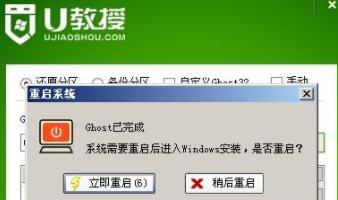
安装TransMac工具
下载完成后,双击运行TransMac安装程序,按照提示完成安装过程。安装完成后,桌面上将出现TransMac的图标,双击打开该工具。
插入U盘并格式化
将准备好的U盘插入电脑的USB接口,等待电脑自动识别。在TransMac工具中,选择U盘右键点击,选择“格式化磁盘forMac”。
制作苹果系统启动U盘
在TransMac工具中,选择U盘右键点击,选择“RestorewithDiskImage”。在弹出的窗口中,选择之前下载的MacOSX系统镜像文件,并点击“打开”按钮。等待TransMac工具将系统镜像文件写入U盘中。

设置BIOS
完成U盘制作后,我们需要设置电脑的BIOS以从U盘启动。重启电脑,在开机画面出现时按下相应的按键(通常是F2或Delete键)进入BIOS设置界面。在引导选项中,将U盘设置为第一启动选项,并保存设置。
启动安装苹果系统
重启电脑后,U盘会被识别为启动设备,进入苹果系统安装界面。根据提示选择语言、地区和其他设置,然后点击“继续”按钮。
分区和安装
在安装界面中,选择磁盘工具,对硬盘进行分区。选择要安装苹果系统的分区,并点击“安装”按钮。等待安装过程完成。
配置和设置
安装完成后,系统会自动重启。按照提示,进行最初的配置和设置,包括创建用户账号、设置密码等。
升级系统
在进入系统后,我们可以通过AppStore等方式升级系统到最新版本,以获得更好的稳定性和功能。
安装所需软件
根据个人需求,安装所需的软件和驱动程序,以满足工作和娱乐的需要。
备份重要文件
在使用苹果系统的过程中,我们需要定期备份重要文件,以防意外数据丢失。可以使用TimeMachine等工具进行自动备份。
解决常见问题
在使用苹果系统过程中,可能会遇到一些常见问题,如应用程序崩溃、网络连接问题等。可以通过访问苹果官方论坛或搜索引擎来寻找解决方法。
与Win7系统的对比
苹果系统与Win7系统在界面、软件兼容性、操作习惯等方面存在差异。用户可以根据自身需求和偏好选择适合自己的操作系统。
通过本文的教程,我们详细了解了如何在Win7系统下制作苹果系统启动U盘,并完成了苹果系统的安装。希望读者能够顺利完成安装,并享受到苹果系统带来的便利和乐趣。
标签: ???????
相关文章

作为一款在智能手表市场上备受瞩目的产品,AppleWatchSeries3集结了众多引人注目的特点和功能。本文将全面剖析这款智能手表的体验和功能,并探...
2025-07-28 107 ???????

Note3作为一款经典的智能手机,其具备强大的内存和处理能力。然而,对于那些需要更多存储空间的用户来说,Note3的MicroSD卡插槽可为其提供更大...
2025-07-28 133 ???????

随着科技的不断进步,图形处理器(GPU)在游戏、电影制作和人工智能等领域发挥着越来越重要的作用。其中,英伟达GTX780Ti作为一款极具影响力和威力的...
2025-07-27 136 ???????

随着科技的进步,处理器在计算机领域起着至关重要的作用。i37100CPU是英特尔推出的一款处理器,它以其强劲的性能和卓越的效能而备受瞩目。本文将详细介...
2025-07-27 188 ???????

作为一款老牌显卡系列,NVIDIAGT218一直备受关注。本文将深入研究其性能和优缺点,帮助读者更好地了解这一显卡。文章目录:1.GT21...
2025-07-27 120 ???????

显示器作为电脑配件中至关重要的一部分,直接影响到我们的使用体验。本文将为大家介绍一款备受好评的显示器——HKCU320。通过深入剖析其特点和性能,为大...
2025-07-27 185 ???????
最新评论